
Spisu treści:
- Autor John Day [email protected].
- Public 2024-01-30 11:30.
- Ostatnio zmodyfikowany 2025-01-23 15:03.
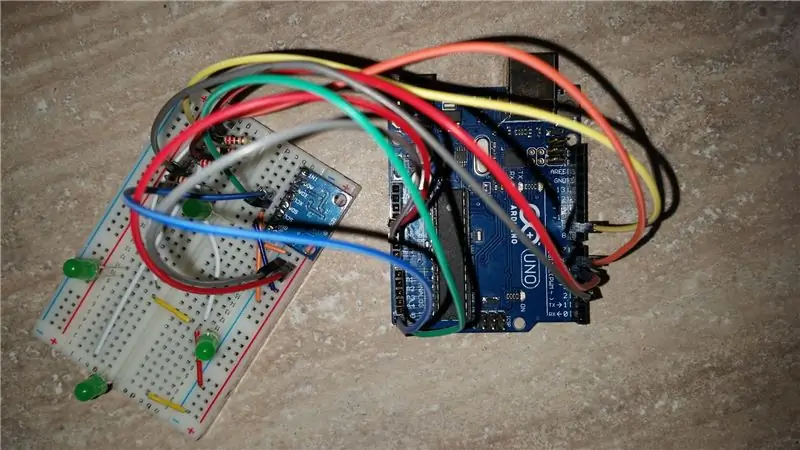


W tym projekcie pokażę, jak zbudować prosty ściemniacz uchylny 4 led z żyroskopem i arduino uno. Są 4 diody ułożone w kształcie „+” i będą świecić mocniej, gdy przechylisz płytkę stykową.
Nie będzie to wymagało żadnego lutowania, tylko podstawowy montaż płytki stykowej i podstawowe programowanie arduino.
Krok 1: Materiały:
1) Płytka Arduino Uno i kabel USB. Możesz użyć innej płyty, jeśli chcesz, ale pamiętaj, że różne płyty mają różne konfiguracje pinów, na przykład jeśli używasz Arduino Mega, piny SDA i SCL mają 20 i 21.
2) 4 diody, diody powinny być identyczne, kolor nie ma znaczenia to zależy od Ciebie:)
3) 4 identyczne rezystory w dowolnym miejscu między 100 omów a 1 kiloom, polecam około 200
4) tabliczka do krojenia chleba
5) druty dupontowe
6) żyroskop MPU-6050
7) Kable rozruchowe w kształcie litery U (opcjonalnie). Użyłem tych zworek, ponieważ lepiej wyglądają na płytce stykowej, a diody są w ten sposób bardziej widoczne. Możesz znaleźć pudełko 140 na eBayu za około 4 $. Jeśli nie masz tych kabli, możesz je zastąpić przewodami dupontowymi.
Krok 2: Montaż



1) Rozpocznij od umieszczenia 4 diod LED na płytce stykowej w kształcie „+”. Długie piny diod LED są dodatnie. Umieściłem dodatnie piny dla diody górnej i dolnej po prawej stronie, a diody lewej i prawej poniżej (patrz na pierwszym obrazku).
2) Włóż cztery rezystory do płytki stykowej.
3) Umieść MPU6050 jak na zdjęciu
4) Włóż przewody. Kołki uziemiające diody trafią bezpośrednio do ziemi. Dodatnie piny przejdą przez rezystor do pinów arduino: pin 3 przez rezystor do przedniej diody, pin 5 przez rezystor do dolnej diody i podobnie z pinem 6 prawa dioda, pin 9 lewa dioda
MPU6050 musi być podłączony do masy i 5V+, następnie podłącz SDA do A4 (analog 4), SCL do A5
Dołączyłem również schemat fritziga, jeśli chcesz się upewnić, że połączenia są prawidłowe.
Krok 3: Kodeks
Kod źródłowy tutaj:
Lub skopiuj i wklej go od dołu:
Będziesz potrzebować dwóch zewnętrznych bibliotek I2CDev i MPU6050, załączyłem je tutaj i zamieściłem poniżej źródło kodu. Nie napisałem tych bibliotek, to nie moja zasługa:)
Jeśli nie wiesz, jak zainstalować bibliotekę, sprawdź tę instrukcję:
Następnie skopiuj wklej lub pobierz moją bibliotekę i spróbuj.
* Źródło biblioteki I2CDev:
Krok 4: Ulepszenia i różne zastosowania żyroskopu

To najprostszy projekt, jaki wykonałem z MPU6050, mogę wymyślić wiele pochodnych od tego pomysłu:
- dodanie dwóch lub więcej diod led dla każdego kierunku, więc im bardziej stromy anioł, tym więcej diod będzie się świecić
- wykonanie urządzenia do noszenia, które ostrzeże Cię dźwiękiem, że nie masz prawidłowej pozycji pionowej
Myślę, że te brzydkie warunki można poprawić za pomocą matematyki (zastąp je kilkoma równaniami).
Jako BONUS:) zrobiłem filmik na youtube z inną wersją projektu, dodałem 3 diody dla góry, e dla dołu, 2 dla lewej i dwie dla prawej.
Jeśli chcesz sprawdzić wideo, kliknij tutaj. Załączam również zdjęcie płytki stykowej powyżej.
Dla zainteresowanych kod przejdź tutaj i zastąp ten wiersz
#define SIMPLE_IMPLEMENTATION prawda
---------- z ----------- #define SIMPLE_IMPLEMENTATION false
Nowy pinout diod to: diody przednie: 3, 12, 11, diody dolne: 5, 6, 7, diody lewe: 10, 4, diody prawe: 6, 9
W moim innym samouczku pokazałem, jak żyroskop może być używany do obracania wyświetlacza na komputerze, gdy wyświetlacz jest fizycznie obrócony. Instruktaż jest tutaj.
Jeśli podobały Ci się filmy z YouTube, możesz uzyskać więcej, subskrybując mój kanał tutaj
Krok 5: Niedawny dodatek do tego samouczka, pierścień neopikselowy napędzany żyroskopem

Możesz znaleźć kod tutaj, jeśli Cię to interesuje.
Zalecana:
Sterowanie jasnością Sterowanie diodami LED w oparciu o PWM za pomocą przycisków, Raspberry Pi i Scratch: 8 kroków (ze zdjęciami)

Kontrola jasności Sterowanie diodami LED w oparciu o PWM za pomocą przycisków, Raspberry Pi i Scratch: Próbowałem znaleźć sposób, aby wyjaśnić moim uczniom, jak działa PWM, więc wyznaczyłem sobie zadanie kontrolowania jasności diody LED za pomocą 2 przycisków - jeden przycisk zwiększający jasność diody LED a drugi ją przyciemniający. Aby zaprogramować
ESP8266 TAŚMA LED RGB Sterowanie WIFI - NODEMCU jako pilot na podczerwień do taśmy Led kontrolowanej przez Wifi - TAŚMA LED RGB Sterowanie smartfonem: 4 kroki

ESP8266 TAŚMA LED RGB Sterowanie WIFI | NODEMCU jako pilot na podczerwień do taśmy Led kontrolowanej przez Wifi | Sterowanie smartfonem z taśmą LED RGB: Cześć, w tym samouczku dowiemy się, jak używać nodemcu lub esp8266 jako pilota na podczerwień do sterowania taśmą RGB LED, a Nodemcu będzie kontrolowane przez smartfon przez Wi-Fi. Więc w zasadzie możesz sterować TAŚMĄ LED RGB za pomocą smartfona
Symulator gry na smartfony - Graj w gry Windows za pomocą IMU sterowania gestami, akcelerometru, żyroskopu, magnetometru: 5 kroków

Symulator gry na smartfony - graj w gry Windows za pomocą IMU sterowania gestami, akcelerometru, żyroskopu, magnetometru: wesprzyj ten projekt: https://www.paypal.me/vslcreations, przekazując darowizny na kody open-source i amp; wsparcie dalszego rozwoju
Arduino Nano i Visuino: Konwersja przyspieszenia do kąta z akcelerometru i żyroskopu Czujnik MPU6050 I2C: 8 kroków (ze zdjęciami)

Arduino Nano i Visuino: Konwertuj przyspieszenie na kąt z akcelerometru i żyroskopu Czujnik MPU6050 I2C: Jakiś czas temu opublikowałem samouczek, w jaki sposób można podłączyć akcelerometr, żyroskop i czujnik kompasu MPU9250 do Arduino Nano i zaprogramować go za pomocą Visuino, aby wysyłać dane pakietowe i wyświetlać na oscyloskopie i instrumentach wizualnych. Akcelerometr wysyła X, Y
Pomiar kąta za pomocą żyroskopu, akcelerometru i Arduino: 5 kroków

Pomiar kąta za pomocą żyroskopu, akcelerometru i Arduino: Urządzenie jest wstępnym prototypem tego, co ostatecznie stanie się robotem samobalansującym, jest to druga część dziury (odczytaj akcelerometr i kontroluj silnik do samobalansowania). Pierwsza część z samym żyroskopem znajduje się tutaj
